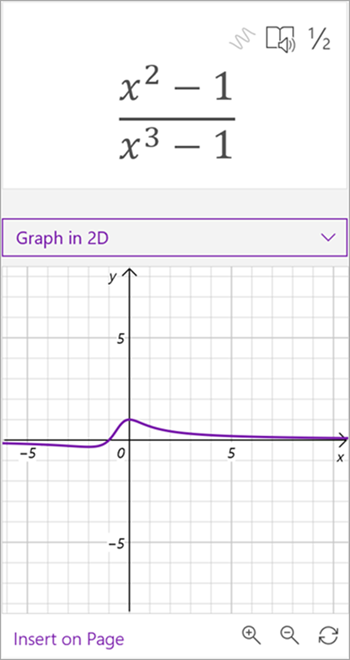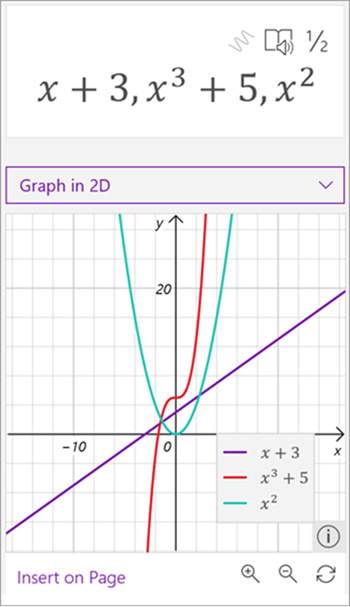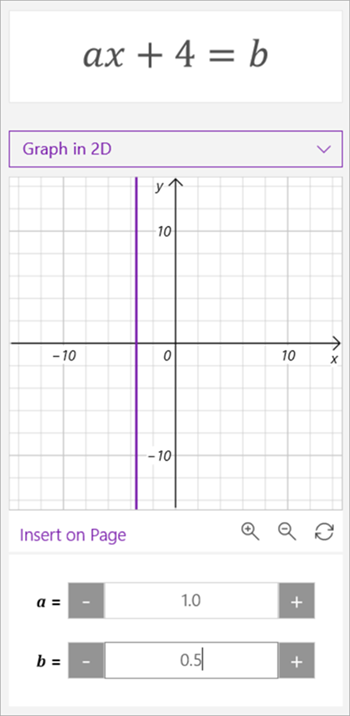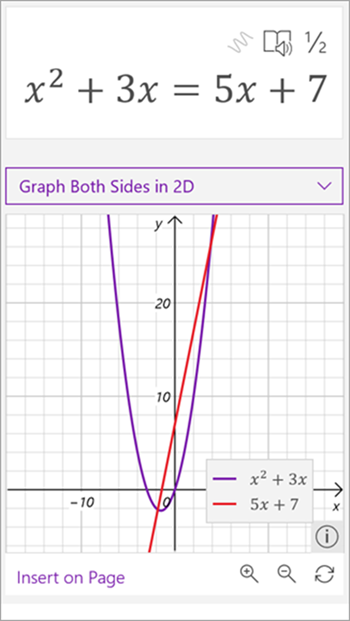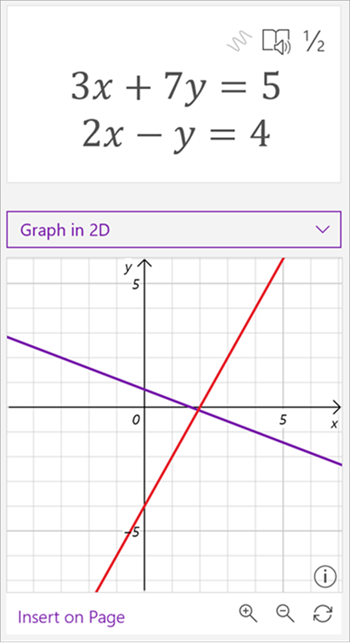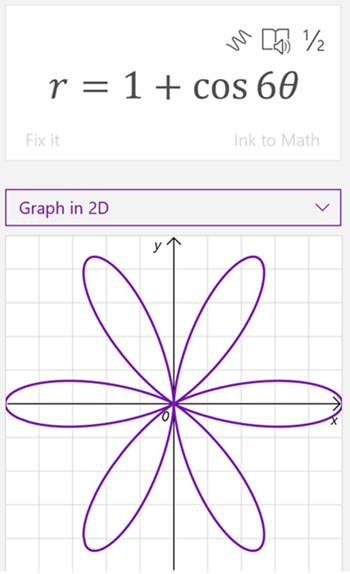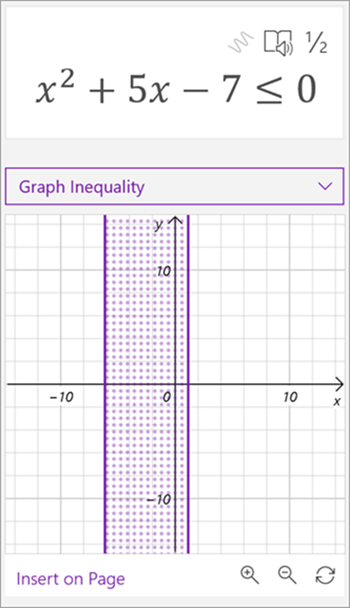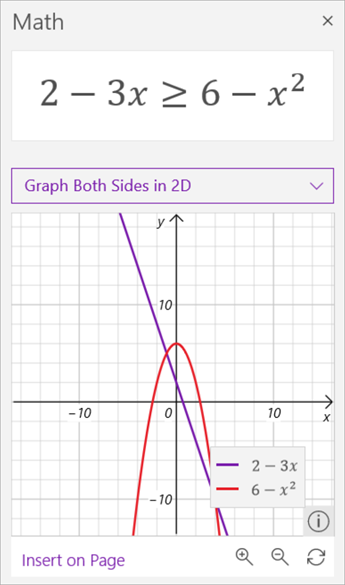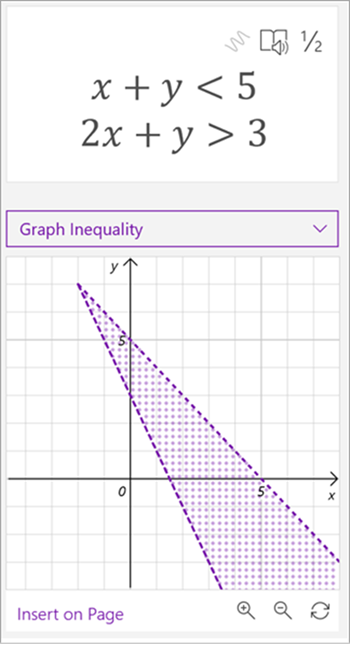Przedstawianie na wykresie ręcznie zapisanych lub wpisanych równań za pomocą Asystenta matematycznego w programie OneNote. Możesz nawet modyfikować zmienne, aby zobaczyć efekt wizualny tych zmian, przekształcając Asystenta matematycznego w zaawansowanego nauczyciela matematyki.
Uwaga: Ta funkcja jest dostępna tylko w OneNote dla sieci web lub w programie OneNote dla Windows 10. Musisz mieć ważną subskrypcję platformy Microsoft 365. Jeśli jesteś subskrybentem usługi Microsoft 365, upewnij się, że masz najnowszą wersję pakietu Office.

-
Otwórz aplikację klasyczną OneNote lub zaloguj się do Office.com i wybierz pozycję OneNote.
Porada: Jeśli nie widzisz programu OneNote od razu, otwórz

-
Otwórz istniejący notes lub utwórz nowy notes.
-
Wybierz kartę Rysowanie i napisz lub wpisz równanie.
-
Użyj narzędzia Zaznaczenie lassem, aby narysować okrąg wokół równania.
-
Wybierz pozycję Matematyka, aby otworzyć okienko Asystent matematyczny.
-
Z menu rozwijanego Wybierz akcję w okienku Matematyka wybierz pozycję Graph in 2D lub Graph Both Sides in 2D.
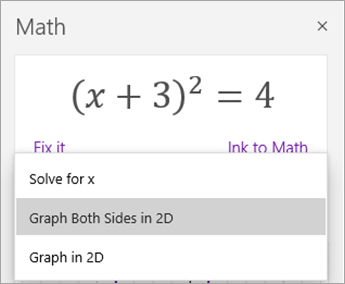
Aby dostosować wykres wygenerowany przez Asystenta matematycznego, wykonaj dowolną z następujących czynności, jeśli są dostępne:
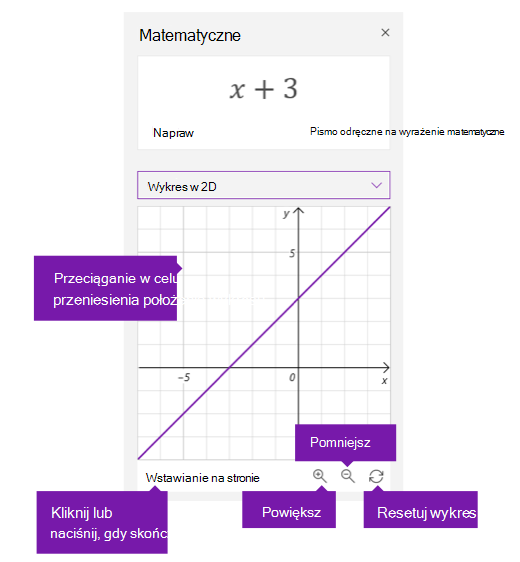
-
Wybierz (lub naciśnij i przytrzymaj) i przeciągnij wykres w dowolnym kierunku, aby przesunąć jego położenie.
-
Zmień wartości parametrów w równaniu, wybierając lub naciskając przyciski lupy + i – w celu powiększania i pomniejszania.
Uwaga: Jeśli używasz programu OneNote na urządzeniu z ekranem dotykowym, możesz dostosować wykres palcami. Przesuń wykres jednym palcem. Powiększanie szczypaniem dwoma palcami pozwala zmienić poziom powiększenia. W programie OneNote w sieci Web możesz używać strzałek znajdujących się po bokach wykresu, aby zmieniać jego położenie.
-
Wybierz lub naciśnij ikonę resetowania z podwójną strzałką, aby zresetować wykres do pierwotnego stanu.
-
Gdy wykres wygląda tak, jak chcesz, wybierz lub naciśnij pozycję Wstaw na stronie, aby umieścić go jako zrzut ekranu na bieżącej stronie.
Uwaga: Aby zmienić sposób wyrażania wykresu (stopnie, promienie, gradi), wybierz lub naciśnij pozycję Ustawienia, gdy okienko Matematyka jest otwarte.
Zaawansowane funkcje Graphing
W zależności od typu wykresu mogą być dostępne następujące funkcje:
-
Odczytywanie wartości x-y: Umieść wskaźnik myszy na punkcie linii wykresu, aby wyświetlić wartości x i y w programie OneNote dla systemu Windows 10. W OneNote dla sieci web wiersz, aby wyświetlić wartości.
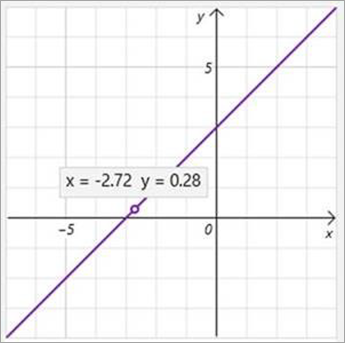
-
Modyfikowanie parametrów: Jeśli masz równanie z parametrami, na przykład ax+b, użyj znaków + i - poniżej wykresu, aby zmienić wartości a i b.

-
Najważniejsze funkcje wykresu: Asystent matematyczny oblicza interesujące dane dotyczące wykresu, na przykład punkty zerowe, przecięcia, minima, maksima i nie tylko. Użyj pól wyboru, aby zaznaczyć, które funkcje mają być wyświetlane na wykresie.
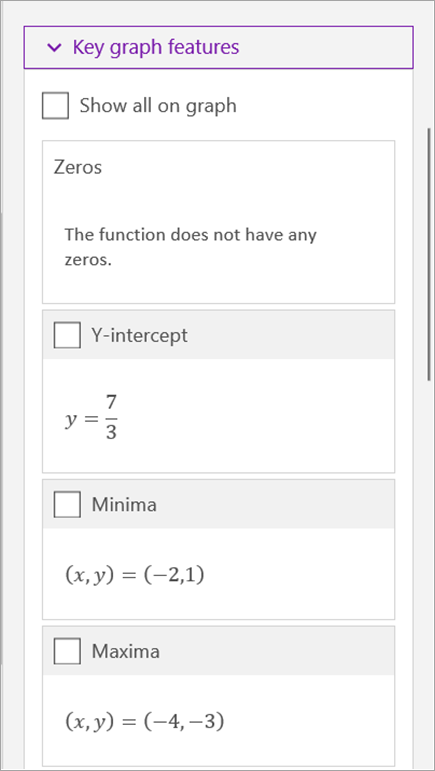
Dowiedz się więcej
Rozwiązywanie równań matematycznych za pomocą Asystenta matematycznego w programie OneNote
Typy problemów, które można kreślić w widoku 2D
Podczas korzystania z Asystenta matematycznego w programie OneNote lista rozwijana Wybierz akcję poniżej równania zmienia się w zależności od wybranego równania. Następujące typy problemów można grafować w 2D za pomocą Asystenta matematycznego.
Uwaga: Ta funkcja jest dostępna tylko dla posiadaczy subskrypcji platformy Microsoft 365. Jeśli jesteś subskrybentem platformy Microsoft 365, upewnij się, że masz najnowszą wersję pakietu Office.
|
Wyrażenia (ze zmienną) |
|
|
Tablice wielomianowe |
|
|
Równania |
Podczas pracy z równaniami można Grafować w formacie 2D lub Graph po obu stronach w 2D . Wybierz pozycję Wykres w 2D , aby wyświetlić rozwiązanie równania.
Wybierz pozycję Graph both sides in 2D to view a graph of two functions on opposite sides of the equal sign.
|
|
Systemy równań |
|
|
Współrzędne polarne |
Aby funkcja była przedstawiana na wykresie we współrzędnych polarnych, r musi być wyrażona jako funkcja tety. |
|
Nierówności |
Podczas pracy z nierównościami można Grafować w 2D lub Graph po obu stronach w 2D. Wybierz pozycję Wykres w 2D, aby zobaczyć rozwiązanie nierówności.
Wybierz pozycję Graph both sides in 2D to view a graph of two functions on opposite sides of the comparison sign.
|
|
System nierówności |
|
Dowiedz się więcej
Tworzenie testu matematycznego w Microsoft Forms
Generowanie praktycznego testu matematycznego za pomocą Asystenta matematycznego w programie OneNote
Rozwiązywanie równań matematycznych za pomocą Asystenta matematycznego w programie OneNote